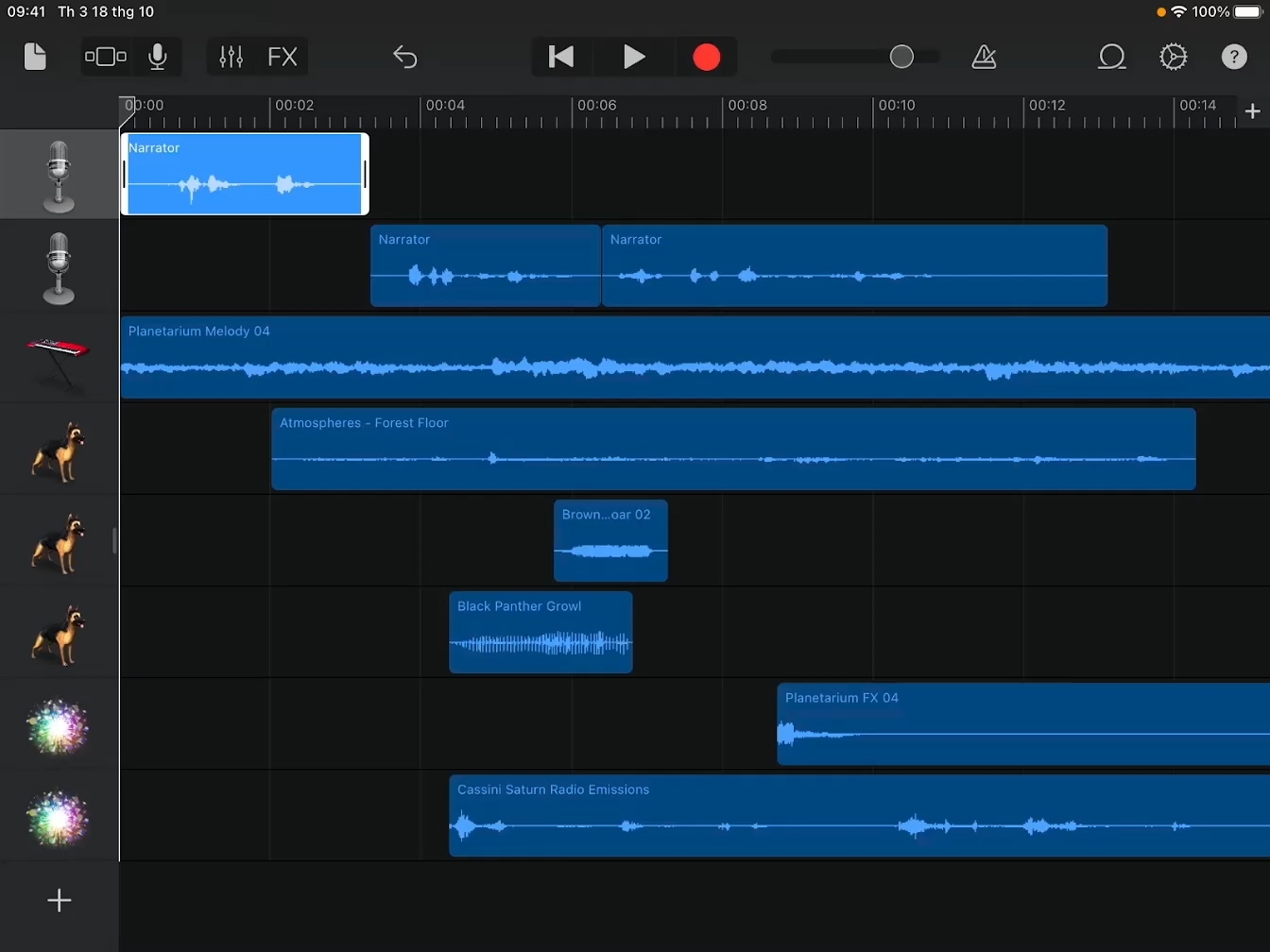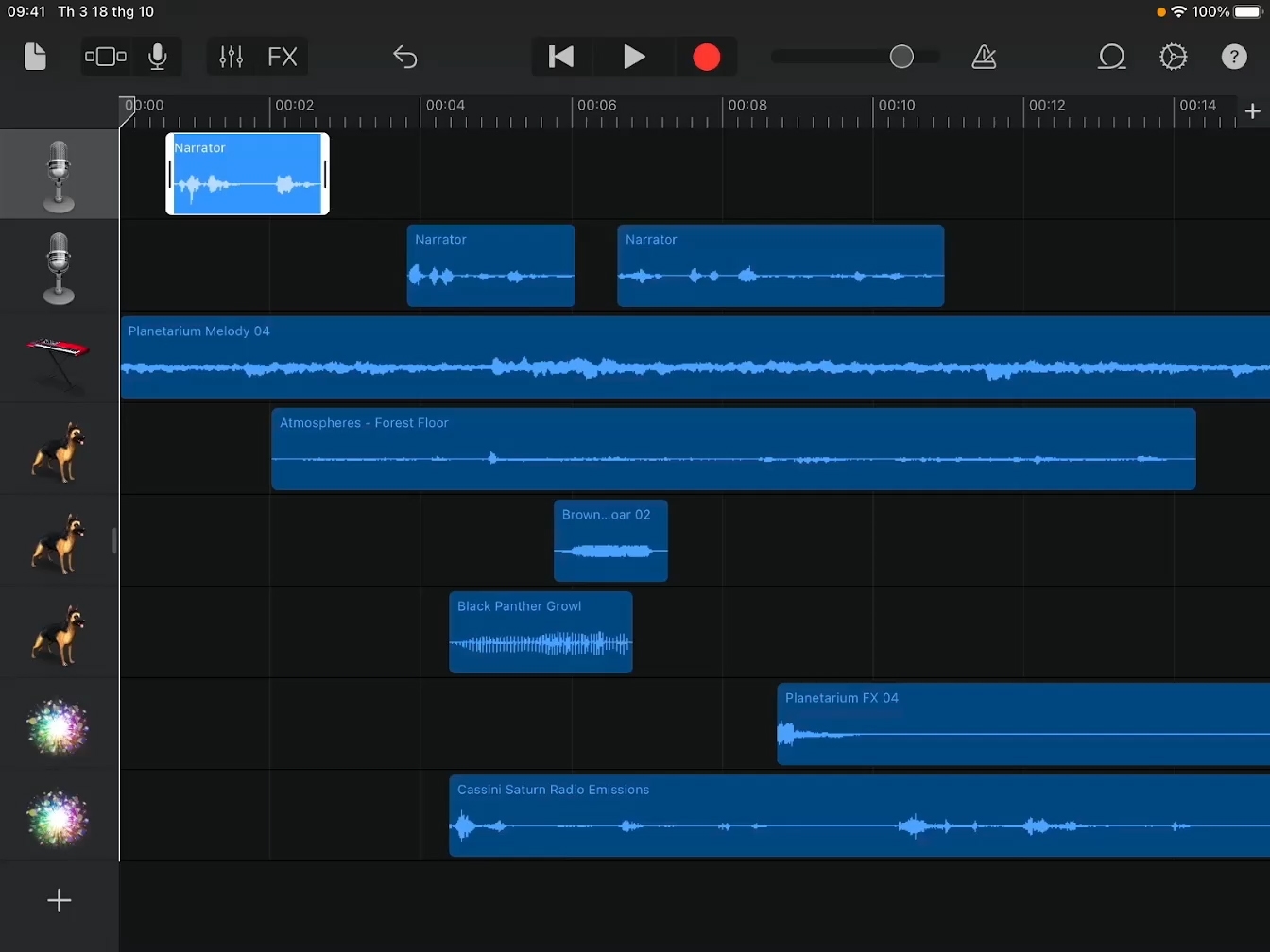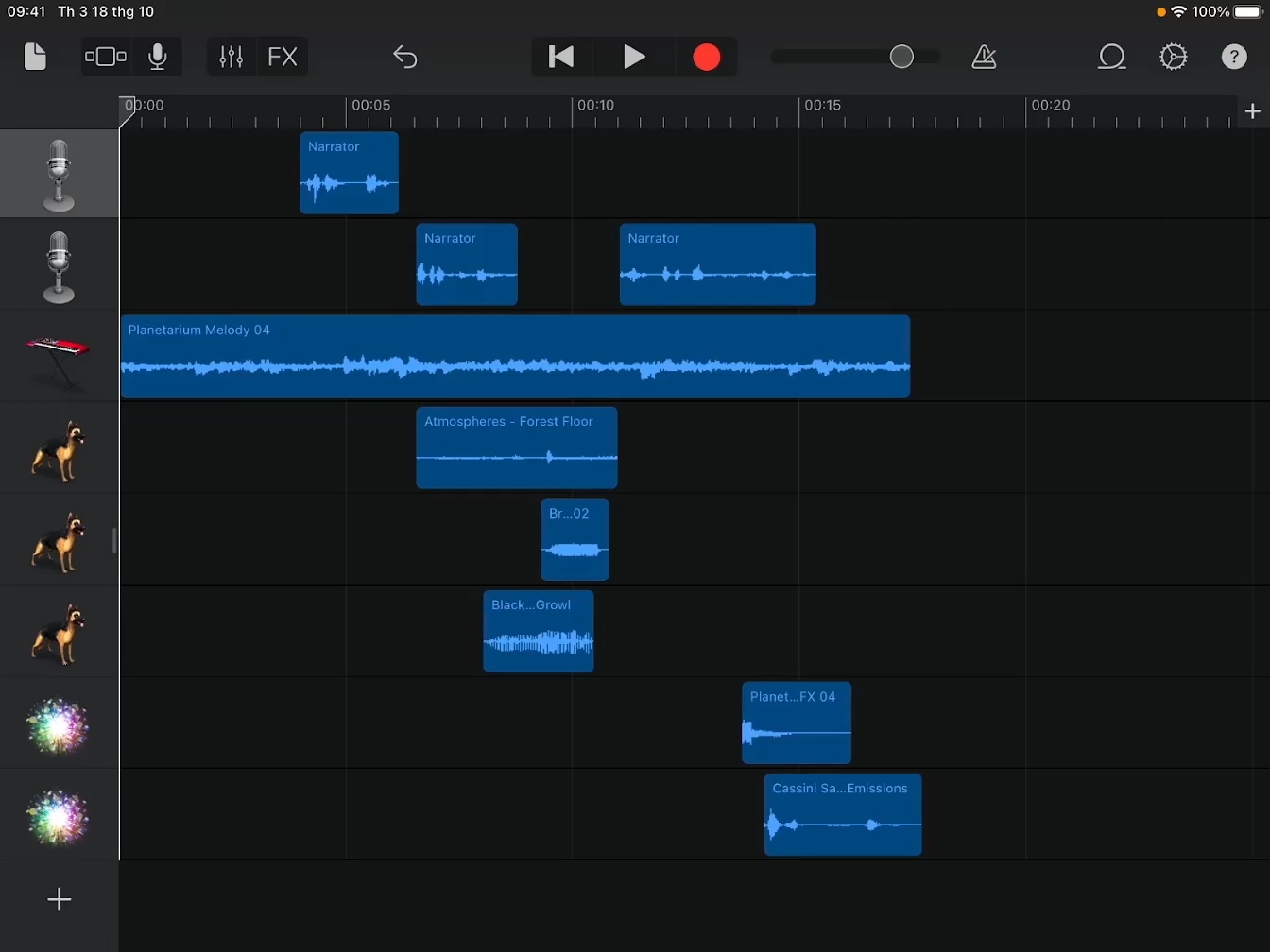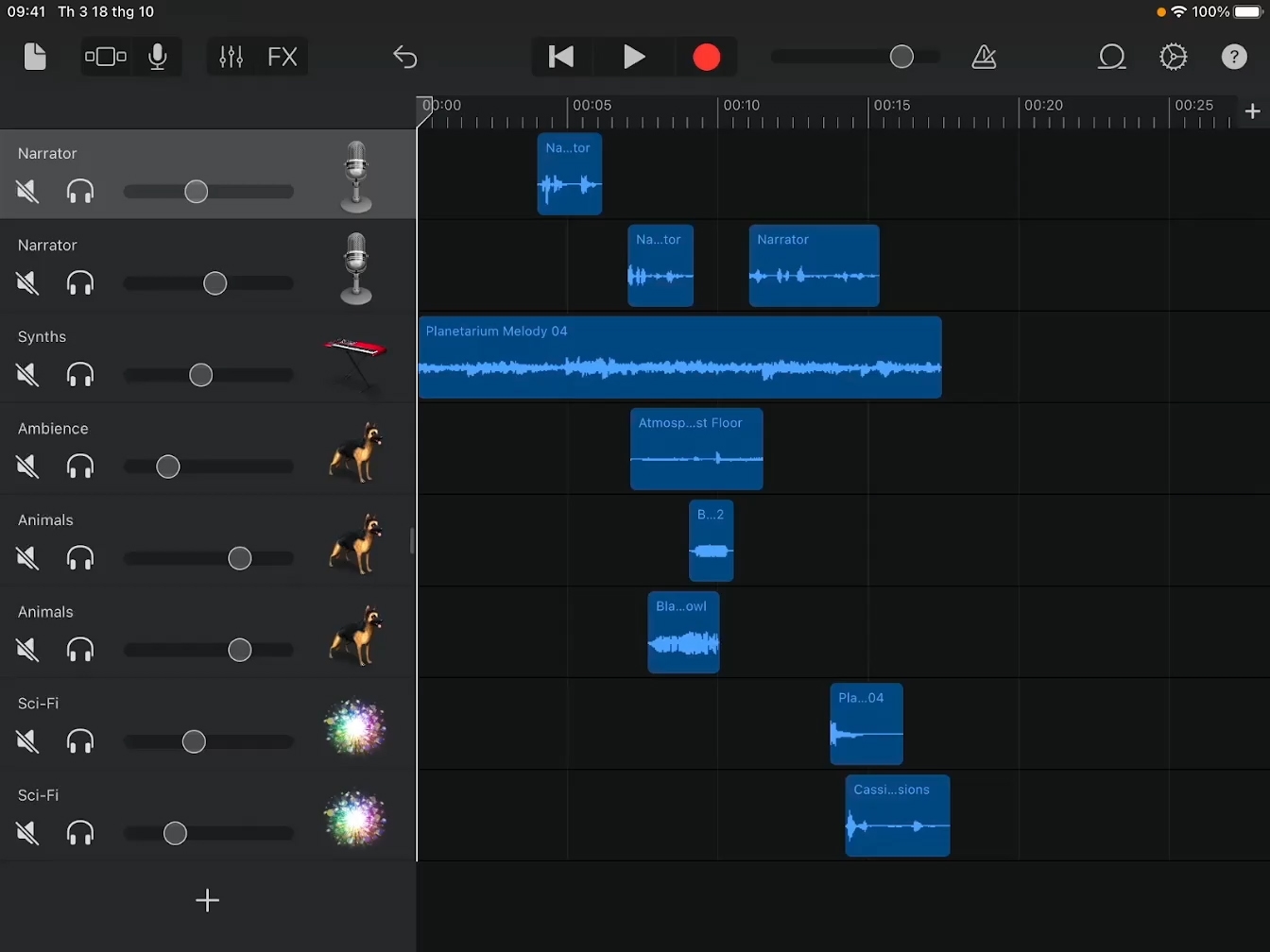Thu Âm Podcast
Chỉnh Sửa Podcast
Giờ khi tất cả các yếu tố đã sẵn sàng, đến lúc tìm hiểu một số kỹ thuật chỉnh sửa để tạo podcast có âm thanh chuyên nghiệp rồi đây.
Thời gian ước tính để hoàn thành hướng dẫn này:
10 phút
Giờ khi tất cả các yếu tố đã sẵn sàng, đến lúc tìm hiểu một số kỹ thuật chỉnh sửa để tạo podcast có âm thanh chuyên nghiệp rồi đây.
Thời gian ước tính để hoàn thành hướng dẫn này:
10 phút
Khi bạn ghi âm các cuộc phỏng vấn, bản ghi âm thường sẽ có các khoảng lặng hoặc im lặng được gọi là đoạn yên lặng thừa ở phần đầu và cuối. Việc cắt những khoảng trống này đi sẽ tạo ra một dự án trau chuốt hơn.
Bước 1
Chạm vào một vùng để chọn.
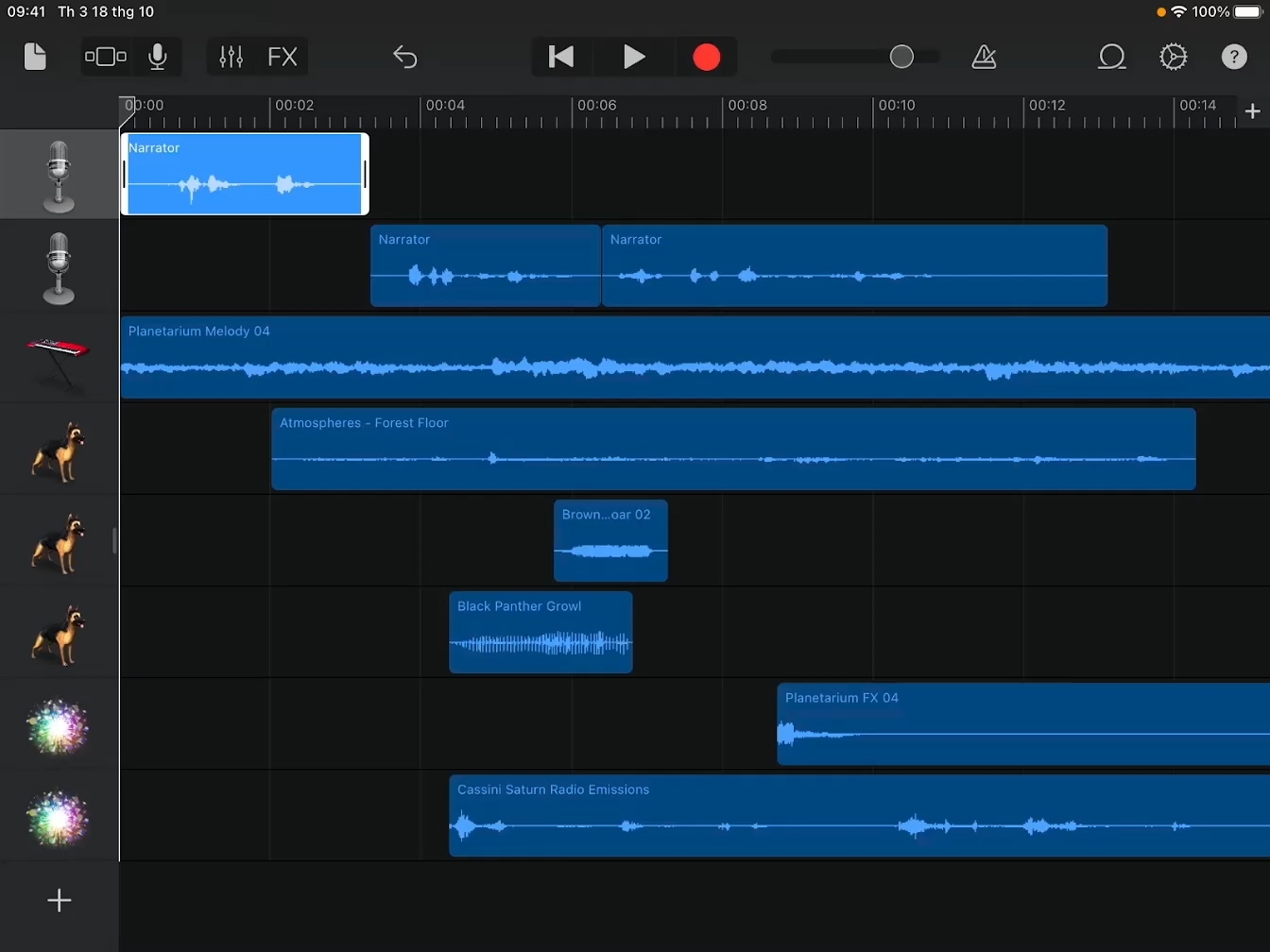
Bước 2
Kéo cạnh trái hoặc cạnh phải của khung về giữa để chỉnh sửa đoạn yên lặng thừa.
Bước 3
Sử dụng kỹ thuật tương tự để cắt bỏ đoạn yên lặng thừa khỏi bản ghi.
Sau khi cắt bớt các vùng, bạn có thể sẽ cần di chuyển đoạn âm thanh đã ghi.
Bước 1
Chạm vào một vùng để chọn.
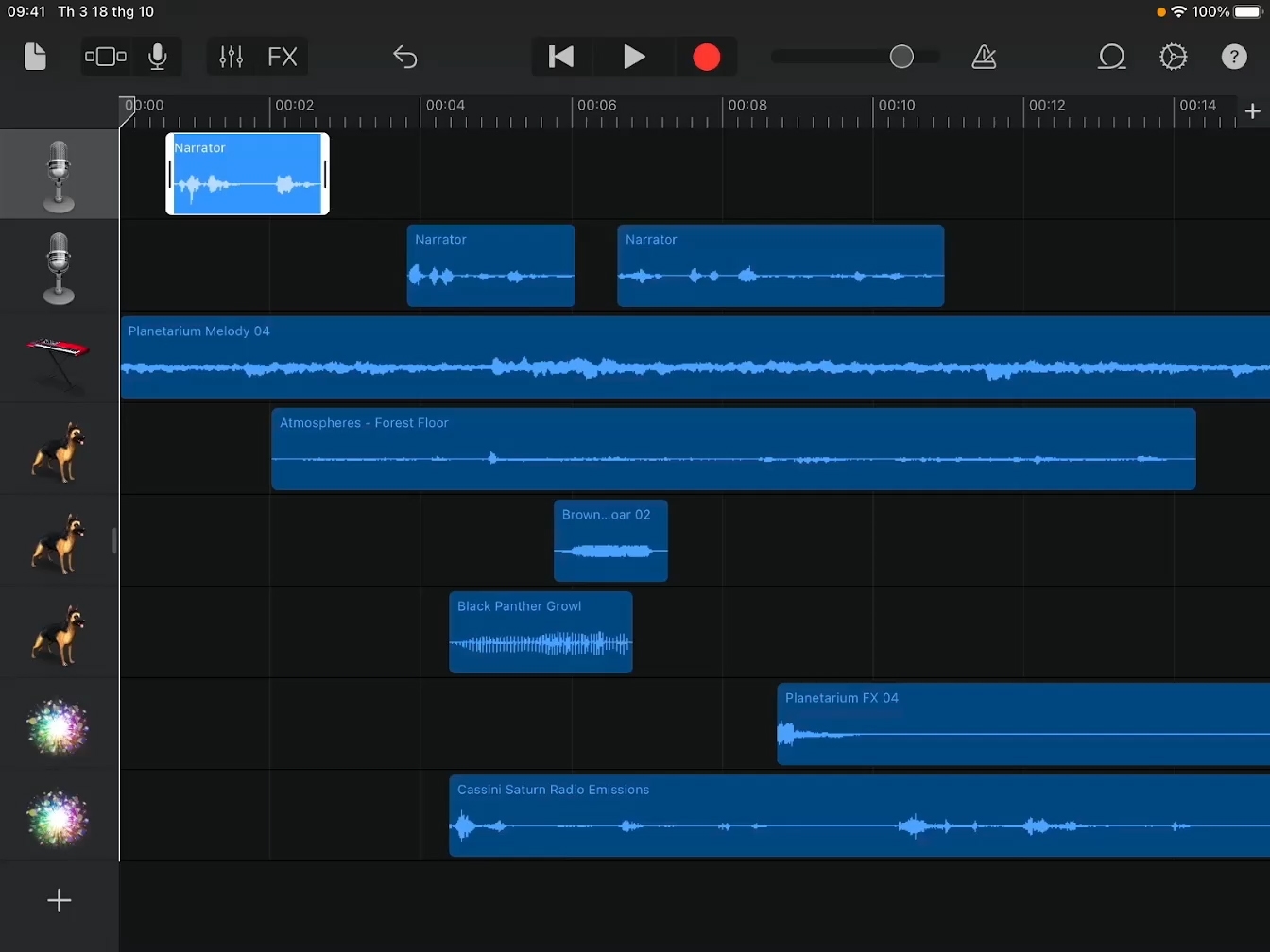
Bước 2
Kéo vùng sang phải hoặc trái để đặt vào vị trí cần thiết.
Bước 3
Sử dụng thước kẻ, căn chỉnh cạnh trái của vùng với thanh hoặc phách ở vị trí bạn muốn bắt đầu phát.
Bước 4
Sử dụng kỹ thuật tương tự để di chuyển các vùng của bạn vào đúng vị trí.
Bước cuối cùng trước khi xuất dự án là hòa âm phối khí sao cho giọng nói, hiệu ứng âm thanh và âm nhạc được cân bằng.
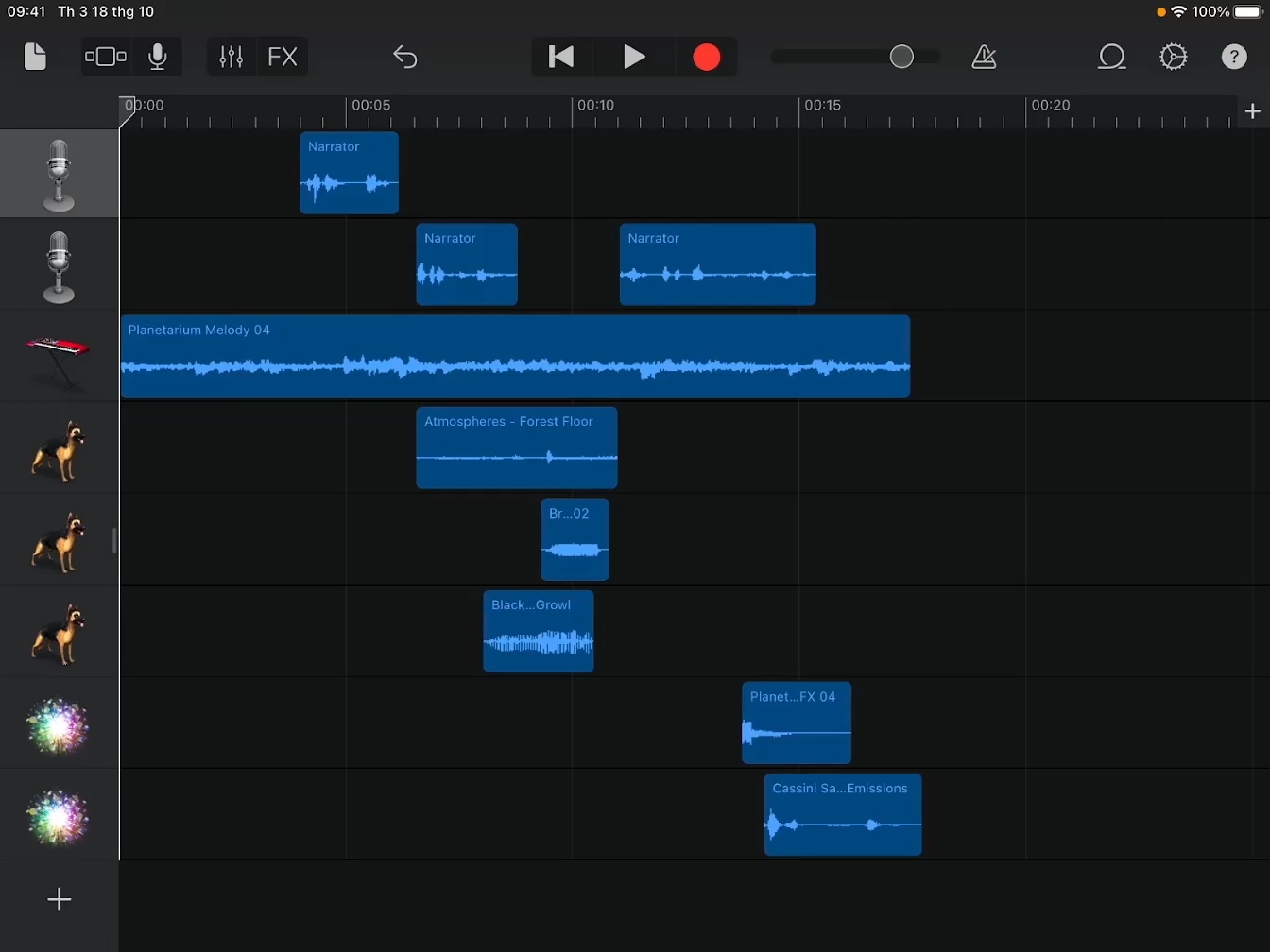
Bước 1
Kéo biểu tượng rãnh sang bên phải. Thao tác này sẽ mở tiêu đề rãnh để hiển thị công cụ điều khiển cho từng rãnh.
Bước 2
Chạm vào “Phát” và nghe bản ghi âm giọng bạn được phát cùng lúc với các vòng lặp.
Bước 3
Sử dụng các thanh trượt âm lượng để cân bằng âm thanh của giọng nói với âm thanh của vòng lặp.
Mẹo
Các công cụ điều khiển này cũng bao gồm nút Tắt Tiếng và Độc Tấu để tắt tiếng hoặc tách biệt rãnh nhạc.
Bước 4
Sử dụng kỹ thuật tương tự để cân bằng và điều chỉnh âm lượng của từng rãnh.
Mẹo
Sau khi phối, nếu bạn cần ghi âm lại đoạn âm thanh bất kỳ, hãy nhớ chọn Độc Tấu rãnh mà bạn muốn thay đổi. Thao tác này sẽ tắt tiếng tất cả các rãnh khác.
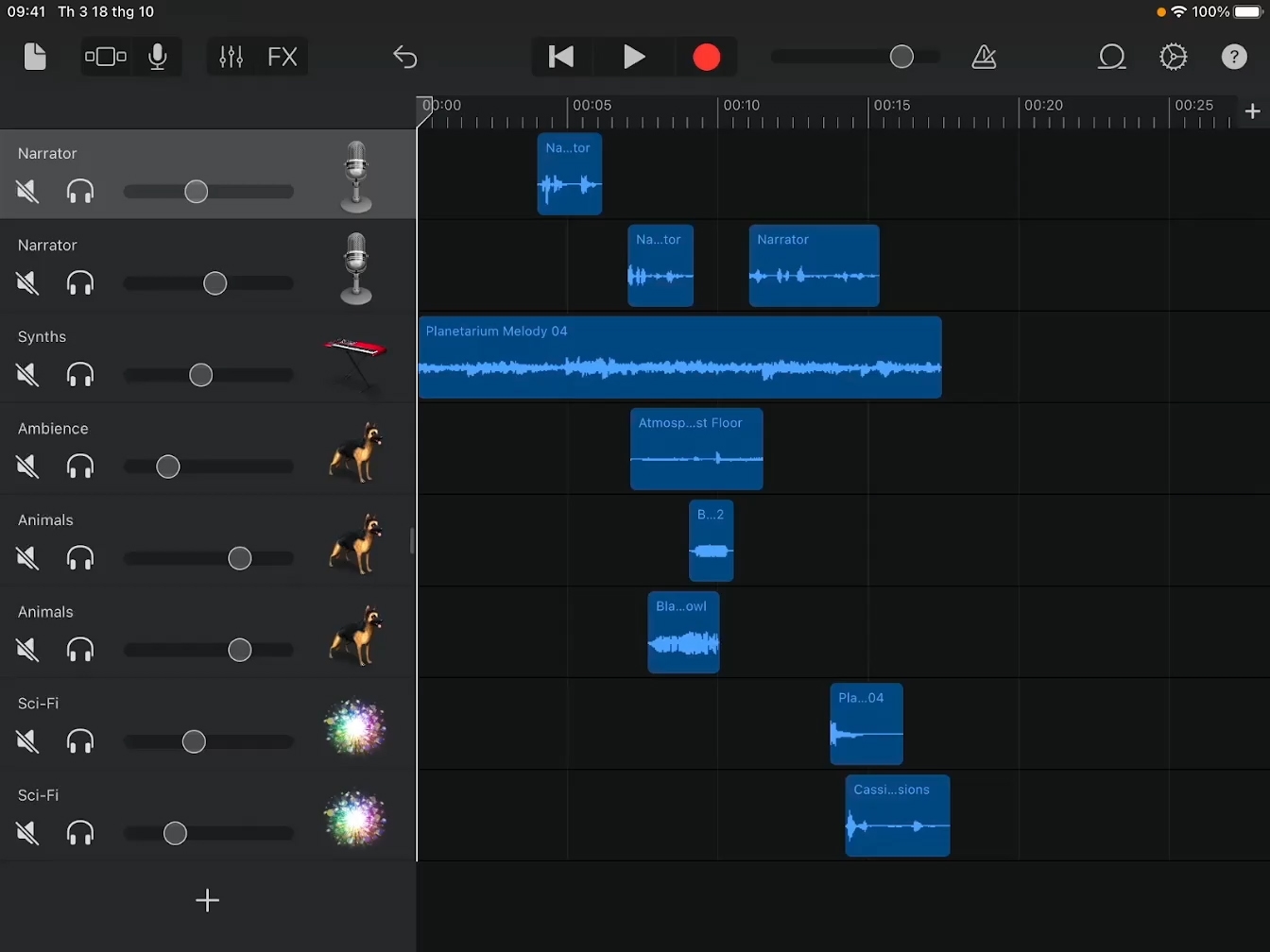
Bước 5
Khi bạn phối xong, hãy kéo biểu tượng rãnh bất kỳ sang trái để ẩn tiêu đề rãnh.
Mẹo
Bạn có thể thay đổi biểu tượng cho tiêu đề rãnh bằng cách chọn và chạm lại vào tiêu đề đó, sau đó chọn Biểu Tượng.